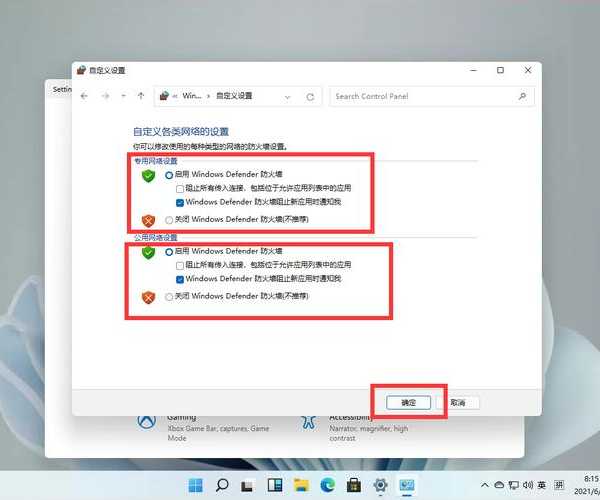别再被弹窗烦死了!手把手教你玩转window7 防火墙
嘿,朋友们!不知道你有没有遇到过这种情况:正专心工作时,突然蹦出来个“Windows安全警报”,问你允不允许某个程序访问网络。一开始我还挺紧张,后来才发现,这其实就是咱们的**window7 防火墙**在认真工作呢!今天我就来跟你聊聊这个既熟悉又陌生的“守门员”,让你彻底掌握它的使用技巧。
作为从Windows 7时代过来的老用户,我真心觉得**window7 防火墙**是个被低估的宝藏功能。它不像第三方防火墙那么复杂,但基本防护绝对够用。接下来,我会结合我这些年遇到的实际案例,带你从入门到精通。
一、初识防火墙:它到底在保护什么?
1.1 防火墙的基本工作原理
简单来说,**window7 防火墙**就像是你家小区的保安,负责检查进出网络的“数据包”。它会根据预设的规则,决定是放行还是拦截。我刚开始用的时候也没太在意,直到有次装了新软件发现连不上网,才意识到是防火墙在“作怪”。
1.2 为什么要学会自己配置?
很多人习惯把防火墙设置交给系统自动处理,但这样可能会遇到两个问题:
- 某些专业软件需要手动放行端口
- 系统误判导致正常程序被拦截
- 特殊需求比如搭建临时服务器
- 排查网络连接问题时需要查看规则
记得有次帮同事调试远程办公软件,就是因为没配置好**window7 防火墙的出站规则**,折腾了半天。所以学会手动配置真的很重要!
二、实战操作:常用配置一步步来
2.1 如何打开防火墙设置界面
最简单的方法:
- 点击开始菜单,在搜索框输入“防火墙”
- 选择“Windows防火墙”
- 或者通过控制面板进入
小技巧:你可以把这个快捷方式固定到开始菜单,以后需要调整**window7 防火墙设置**时就能快速打开了。
2.2 允许程序通过防火墙
这是最常用的功能,比如你安装新游戏或者办公软件后:
- 在防火墙界面点击“允许程序或功能通过Windows防火墙”
- 找到你要设置的程序(如果不在列表里就点击“允许其他程序”)
- 选择对应的网络类型(家庭/工作还是公用)
- 点击确定保存设置
重要提示:如果你在咖啡厅等公共网络,建议只勾选“家庭/工作”选项,这样更安全。
2.3 高级设置:入站规则和出站规则
想要更精细地控制**window7 防火墙的出站规则**?来试试高级安全模式:
- 入站规则:控制外部对你电脑的访问
- 出站规则:控制你电脑访问外部的权限
- 连接安全规则:更高级的IPSec配置
举个例子,如果你想禁止某个程序联网:
- 打开“高级安全Windows防火墙”
- 右键“出站规则”→新建规则
- 选择“程序”→指定程序路径
- 选择“阻止连接”→完成
三、常见问题排查:遇到问题怎么办?
3.1 网络连接突然异常
如果某个之前能正常使用的程序突然无法联网:
- 首先检查防火墙是否意外关闭
- 查看“允许的程序”列表,确认该程序还在
- 检查高级安全设置中的规则是否有变动
3.2 恢复默认设置
如果你把规则搞乱了,别慌:
- 在防火墙主界面点击“还原默认设置”
- 确认后所有自定义规则都会被清除
- 系统会回到初始的安全状态
注意:这个操作会清除所有自定义的**window7 防火墙出站规则**,所以建议在操作前先导出备份。
四、实用技巧:让防火墙更好用
4.1 创建规则备份
花时间配置好的规则,当然要备份一下:
- 打开命令提示符(管理员身份)
- 输入:
netsh advfirewall export "C:\firewall_backup.wfw" - 需要恢复时:
netsh advfirewall import "C:\firewall_backup.wfw"
4.2 不同网络环境的配置
我习惯为不同场景设置不同的**window7 防火墙设置**:
| 网络环境 | 建议配置 |
|---|
| 家庭网络 | 可以放宽文件共享和打印机权限 |
| 公共WiFi | 关闭网络发现,严格限制入站连接 |
| 办公网络 | 根据公司要求配置特定的端口规则 |
五、为什么要坚持使用Windows 7自带的防火墙?
虽然现在有很多第三方防火墙软件,但我还是推荐使用系统自带的**window7 防火墙**,原因很简单:
- 无缝集成:作为Windows系统的重要组成部分,它与系统的兼容性是最好的
- 资源占用小:不会拖慢你的系统速度,特别适合老电脑
- 稳定性强:经过微软长期测试,比很多第三方软件更可靠
- 免费使用:不需要额外付费,功能完全够用
特别是在现在这个各种软件都要收费的时代,能够熟练使用Windows自带的这些安全工具,真的能省下不少钱,而且效果一点也不差。
写在最后
其实**window7 防火墙**并没有想象中那么复杂,关键是敢于动手尝试。记住几个要点:
- 新软件联网时仔细判断,不要一律放行
- 定期检查规则列表,清理不再使用的程序
- 重要规则记得备份,避免重装系统后重新配置
- 遇到问题先检查防火墙设置,往往能快速解决
希望今天的分享能帮你更好地理解和使用**window7 防火墙**。如果你在配置过程中遇到什么问题,欢迎在评论区留言,我会尽力帮你解答!